
Nếu bạn có một Amazon Fire TV Stick hoặc bất kỳ thiết bị nào khác trong gia đình Fire TV, bạn có thể muốn biết cách chụp ảnh màn hình để có thể bất tử hóa một số khoảnh khắc của một ứng dụng cụ thể. Đây là một quy trình không phức tạp lắm và có thể hữu ích cho bạn, vì vậy chúng tôi sẽ hướng dẫn bạn cách thực hiện từng bước để bạn có thể chấm dứt những lo lắng của mình.
Amazon Fire TV Stick, một bổ sung tuyệt vời

Amazon Fire TV Stick là một trong những thiết bị đáng được tính đến, bởi vì nó thú vị cả về tùy chọn và giá cả. Có sẵn trong một số phiên bản (Lite, Normal, 4K và 4K Max), phiên bản này thanh hdmi nhỏ cung cấp quyền truy cập vào nhiều dịch vụ trực tuyến như Netflix, HBO hoặc của riêng Amazon.
Nó cũng thú vị với các trò chơi của nó và quan trọng nhất là sự tích hợp của nó với Alexa. Điều đó có nghĩa là bạn thậm chí có thể điều khiển nó từ các thiết bị khác như loa thông minh Amazon hoặc các thương hiệu khác với sự hỗ trợ của trợ lý của bạn, vì vậy khả năng điều khiển vượt xa điều khiển từ xa cổ điển.
Xem xét tất cả điều này, và những gì họ chi phí 39 euro y 59 euro tương ứng cho phiên bản Full HD và 4K, sự thật là chúng rất khuyến khích mua hàng. Cho dù bạn không có Smart TV hay muốn nâng cấp nó, nâng cấp lên một nền tảng hoàn chỉnh hơn hoặc kết nối với máy chiếu hoặc màn hình mà bạn sử dụng với máy tính xách tay hoặc bảng điều khiển trò chơi của mình. Khả năng của nó khá rộng và lợi thế của việc tích hợp sẵn Alexa mang đến cho những người yêu thích tự động hóa gia đình rất nhiều trò chơi.
Nhưng hãy tập trung vào những gì chúng ta quan tâm, giống như chúng ta đã thấy cách chụp ảnh màn hình trên TV Android TV hoặc webOS, cách chúng ta có thể chụp trên Amazon Fire TV Stick.
Cách chụp ảnh màn hình trên Fire TV Stick
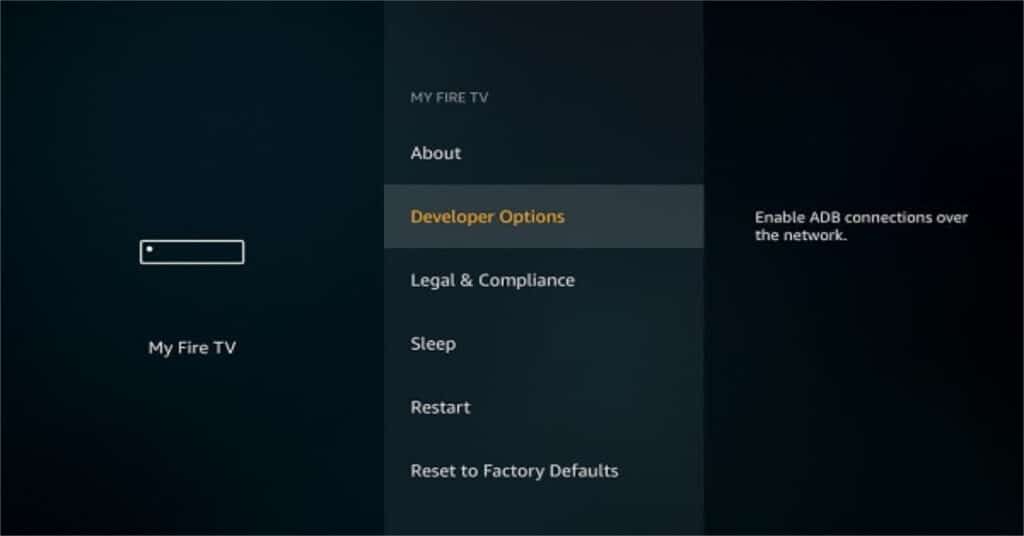
Hệ điều hành của một Amazon Fire TV Stick dựa trên Android, vì vậy chúng tôi thực tế có thể làm điều tương tự như với điện thoại thông minh Android và theo cách gần như giống nhau. Một trong những điều này là ảnh chụp màn hình, mặc dù ở đây cách chụp chúng hơi khác một chút, vì vậy chúng tôi sẽ giải thích chính xác cách thực hiện.
Để thực hiện một ảnh chụp màn hình trên Fire TV Stick có nhiều cách khác nhau để làm điều đó. Cách chính thức là sử dụng ADB, một giao thức cho phép chúng tôi kết nối với thiết bị thông qua thiết bị đầu cuối hoặc thông qua một ứng dụng tương thích trong đó chúng tôi nhập địa chỉ IP của Fire TV để truy cập và ghi lại những gì thiết bị đang hiển thị tại thời điểm chính xác đó. Về cơ bản, nó có hình ảnh của Fire TV từ xa để có thể chụp ảnh màn hình từ máy tính hoặc thiết bị của chúng tôi từ nơi chúng tôi đang điều khiển từ xa.
Ảnh chụp màn hình qua ADB
Để có thể chụp bằng ADB, bạn phải làm như sau:
- Truy cập cài đặt của Fire TK Stick (hoặc thiết bị Fire TV) và truy cập My Fire TV.
- Trong menu này, truy cập các tùy chọn nhà phát triển.
- Kích hoạt Gỡ lỗi ADB và Ứng dụng không rõ nguồn gốc.
Xong, bây giờ bạn chỉ cần kết nối qua thiết bị đầu cuối hoặc qua ứng dụng trên thiết bị của mình để sử dụng giao thức ADB và thực hiện các bản chụp bạn cần. Ví dụ: trong số tất cả các tùy chọn này, cách dễ nhất là sử dụng ứng dụng Ứng dụng công cụ chữa cháy dễ dàng.
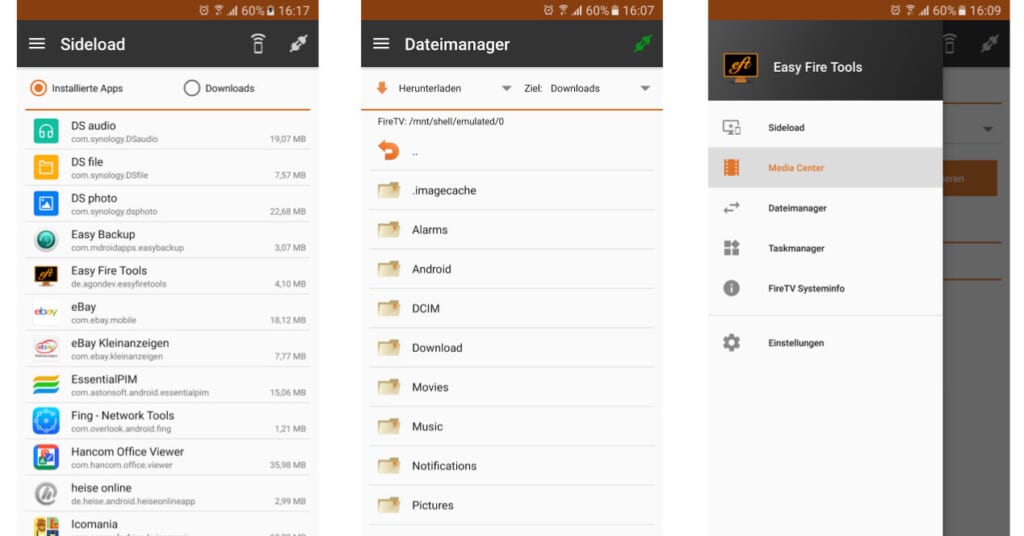
Có sẵn từ Cửa hàng Play để tải xuống miễn phí, sau khi tải xuống và cài đặt, bạn phải chạy nó và nhấn Tìm kiếm thiết bị. Nếu điện thoại và Fire TV của bạn được kết nối với cùng một mạng, chúng sẽ nhìn thấy nhau bình thường. Sau đó, nhấn để sử dụng Fire TV Stick.
Nếu bạn đã kích hoạt tùy chọn Gỡ lỗi ADB trên Fire TV, điều khiển sẽ có hiệu lực và bạn sẽ có thể chụp ảnh màn hình. Bạn chỉ cần vào menu bên và tìm tùy chọn Quản lý công việc. Ở trên cùng, bạn sẽ thấy biểu tượng máy ảnh cho phép bạn dễ dàng chụp ảnh màn hình.

Trong trường hợp muốn thực hiện tất cả điều này từ PC chạy Windows, Linux hoặc Mac, nếu bạn không muốn sử dụng thiết bị đầu cuối, bạn có thể sử dụng quảng cáo. Đây là một ứng dụng miễn phí mà bạn có thể tải xuống và có giao diện không dễ thấy nhưng rất dễ sử dụng.
Theo cách tương tự mà chúng tôi đã giải thích với các dịch vụ và nền tảng khác, khi sử dụng các ứng dụng nội dung như Netflix, Prime Video, v.v., quá trình chụp bạn thực hiện có thể dẫn đến hình ảnh đen hoàn toàn vì lý do bảo vệ bản quyền. . Vì vậy, hãy ghi nhớ rằng hệ thống và một số ứng dụng sẽ cho phép bạn chụp và hiển thị tất cả nội dung của nó mà không gặp sự cố, nhưng tất cả các ứng dụng hiển thị nội dung có bản quyền sẽ bị chặn và không thể chụp ảnh màn hình (bất kỳ ai cũng có thể sao chép ảnh chụp màn hình).phim một cách dễ dàng).
Cách quay video nội dung trên Fire TV Stick
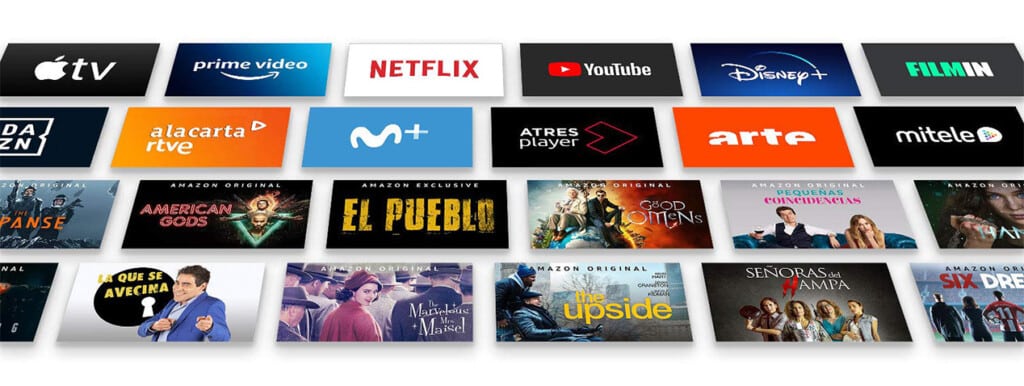
Có khả năng quay video nội dung được phát từ Fire TV Stick không? Nếu bạn đã tự hỏi mình câu hỏi này, câu trả lời là có. Có những ứng dụng có khả năng "bắt" chính hình ảnh đang được hiển thị. Giống như cách bạn có thể làm trên máy tính có ghi màn hình hoặc điện thoại Android. Tất nhiên, luôn đi kèm với những giới hạn do bảo vệ bản quyền ngụ ý, như chúng tôi đã giải thích trước đây.
Vấn đề là các ứng dụng cho phép điều này yêu cầu phần cứng mạnh mẽ để không ảnh hưởng đến các ứng dụng khác trong quá trình thực thi đồng thời của chúng hoặc chính hệ thống. Do đó, chỉ trong mô hình 4K, nó mới thú vị khi sử dụng nó, mặc dù nó cũng không phải là khuyến nghị nhất.
Tùy chọn tối ưu để ghi lại nội dung được phát qua Fire TV Stick là sử dụng thẻ chụp bên ngoài, cho phép bạn kết nối thanh HDMI với đầu vào video để ghi lại mọi thứ diễn ra trên thiết bị khi thiết bị đang phát nội dung. Điều đó ngụ ý một khoản đầu tư kinh tế vẫn không đền bù cho bạn nếu nó không dành cho một mục đích cụ thể, nhưng bạn sẽ quyết định phải làm gì trong trường hợp đó nếu nó đáng làm.